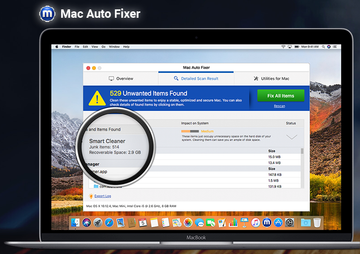Cette entrée explique pourquoi Mac Auto Fixer est une application potentiellement indésirable, comment ça infiltre un ordinateur, quel est son impact, et comment le désinstaller du Mac.
Il y a beaucoup de raisons pour lesquelles l'utilitaire Mac Auto Fixer ne fait pas partie de votre Mac. Tout d'abord, il s'agit d'un loup déguisé en agneau, car il prétend optimiser le système hôte et le garder à l'abri des logiciels malveillants, mais en fait lui-même se comporte comme un virus. Un grand cadeau est sur le site officiel du programme macautofixer.com – sa section de support redirige vers une page entassée avec des références à Advanced Mac Cleaner, un optimiseur de voyous malfamé qui fait des ravages depuis des années. Le vendeur voleur n'a même pas pris la peine de changer ça. L'affiliation avec le prototype nuisible mentionné ci-dessus n'est pas le seul signal d’alarme. Mac Auto Fixer va plus loin dans ses revendications - non seulement il prétend être un outil d'amélioration des performances, mais il prétend également pouvoir fournir des fonctionnalités de sécurité, un bêcheur bien sûr.
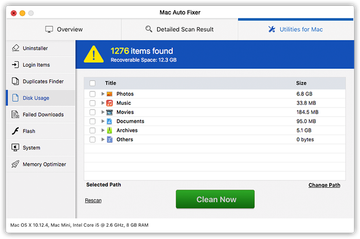
Si cela fonctionne, ne le touchez pas – c'est probablement l'un des principes fondamentaux des cybercriminels derrière Mac Auto Fixer dans la mesure où la distribution est concernée. Réticents à réinventer la roue, ils continuent à répandre la charge utile toxique via un vaste réseau regroupement des systèmes connexes. En d'autres termes, le coupable arrive principalement avec des installations multi-composants, où l'application de base est bénigne et même utile, mais les entités supplémentaires ne sont certainement pas les bienvenus. Le hic est que la présence du lot n'est pas divulguée de manière directe, donc les gens avancent avec leurs installations sans avoir la moindre idée que quelque chose d'autre s'insinuera dans leur Mac à côté du Flash Player, du téléchargeur vidéo ou de tout autre programme mentionné dans le clair.
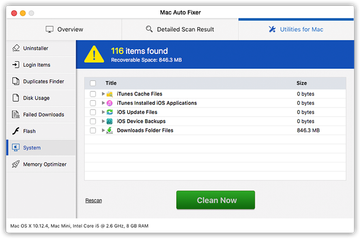
Une fois que l'application potentiellement indésirable est à l'intérieur de l'hôte, elle établit la persistance en ajoutant un objet correspondant aux éléments de connexion. De cette façon, l’escroc sera lancé chaque fois que le Mac démarre. Une fois exécuté, le virus Mac Auto Fixer affiche une analyse qui imite une traversée complète du système à la recherche d'entrées de démarrage redondantes, de fichiers en double, de problèmes d'utilisation du disque, de téléchargements échoués, de bugs Flash, de dysfonctionnements de mémoire et de menaces de sécurité. Une fois exécuté, le virus Mac Auto Fixer affiche une analyse qui imite une traversée complète du système à la recherche d'entrées de démarrage redondantes, de fichiers en double, de problèmes d'utilisation du disque, de téléchargements échoués, de bugs Flash, de dysfonctionnements de mémoire et de menaces de sécurité. En plus de la routine d'analyse récurrente, le faux outil va également déclencher des rappels popup ennuyeux sur de nombreux problèmes qui ont été censément détectés et qui nécessitent une réparation urgente.
Assez logiquement, cette activité se résume à duper la victime en enregistrant la version sous licence du produit de contrefaçon, sinon, elle ne «réparera» rien. Bien sûr, tout cela est bluff et la seule chose à faire dans un tel scénario est de désinstaller Mac Auto Fixer sans hésitation et sans retard. Voici ce que vous devez faire.
Suppression manuelle du logiciel malveillant Mac Auto Fixer pour Mac
Les étapes énumérées ci-dessous vous guideront à travers la suppression de cette application potentiellement indésirable. Assurez-vous de suivre les instructions dans l'ordre spécifié.
• Ouvrez le dossier Utilitaires comme indiqué ci-dessous
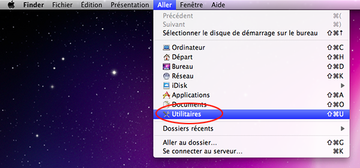
• Localisez l'icône Moniteur d'Activité sur l'écran et double-cliquez dessus
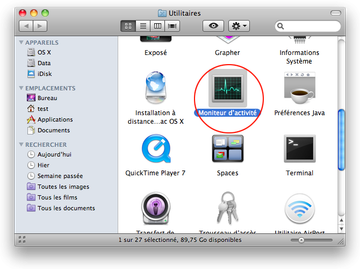
• Sous Moniteur d'activité, recherchez l'entrée pour Mac Auto Fixer, sélectionnez-la et cliquez sur Quitter le Processus
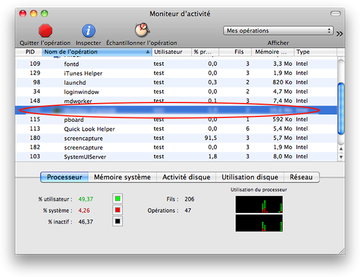
• Une boîte de dialogue devrait apparaître, vous demandant si vous êtes sûr de vouloir quitter l'exécutable Mac Auto Fixer. Sélectionnez l'option Forcer l’Arret
• Cliquez à nouveau sur le bouton Aller, mais cette fois sélectionnez Applications dans la liste.
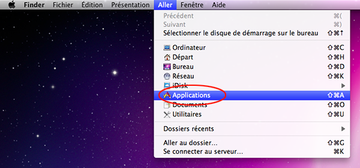
• Trouvez l'entrée pour Mac Auto Fixer sur l'interface, faites un clic droit dessus et sélectionnez Placer dans la Corbeille. Si le mot de passe de l'utilisateur est requis, allez-y et entrez-le
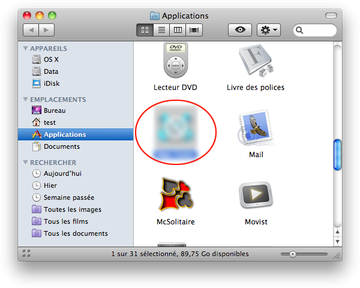
• Maintenant, allez au Menu Apple et choisissez l'option Préférences Système
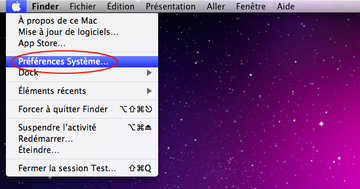
• Sélectionnez Comptes et cliquez sur le bouton Ouverture. Le système proposera la liste des éléments qui se lancent lors du démarrage de la boîte. Localisez Mac Auto Fixer et cliquez sur le bouton "-"
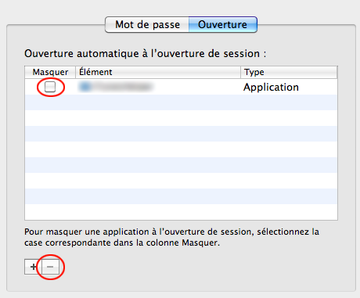
Utilisez l'outil automatique pour désinstaller le virus Mac Auto Fixer de votre Mac
Le logiciel de maintenance et de sécurité pour Mac appelé Combo Cleaner est un outil unique pour détecter et supprimer le virus Mac Auto Fixer. Cette technique présente des avantages considérables par rapport au nettoyage manuel, car l'utilitaire reçoit des mises à jour horaires des définitions de virus et peut repérer avec précision même les infections Mac les plus récentes.
Par ailleurs, la solution automatique trouvera les fichiers principaux du logiciel malveillant au plus profond de la structure du système, ce qui pourrait autrement être difficile à localiser. Voici un aperçu de la manière de résoudre le problème de Mac Auto Fixer à l'aide de Combo Cleaner :
Télécharger Combo Cleaner installer. Lorsque cela est fait, double-cliquez sur le fichier combocleaner.dmg et suivez les instructions pour installer l'outil sur votre Mac.
En téléchargeant les applications recommandées sur ce site web, vous acceptez nos Termes et Conditions et notre Politique de Confidentialité. Le scanner gratuit vérifie si votre Mac est infecté. Pour vous débarrasser des logiciels malveillants, vous devez acheter la version Premium de Combo Cleaner.
Ouvrez l'application à partir de votre Launchpad et lancez son exécution pour mettre à jour la base de données des signatures de logiciels malveillants afin de vous assurer qu'elle peut identifier les dernières menaces.
Cliquez sur le bouton Démarrer l'analyse pour vérifier que votre Mac ne présente pas d'activité malveillante ni de problèmes de performances.

Vérifiez les résultats de l'analyse. Si le rapport indique "Aucune menace", vous êtes alors sur la bonne voie avec le nettoyage manuel et vous pouvez procéder en toute sécurité au nettoyage du navigateur web qui risque tout de même de continuer à agir bizarrement en raison des effets secondaires de l'attaque du logiciel malveillant (voir les instructions ci-dessus).

En cas de détection d'un code malveillant par Combo Cleaner, cliquez sur le bouton "Supprimer les éléments sélectionnés" et lancez la suppression de la menace Mac Auto Fixer ainsi que de tout autre virus, PPI (programme potentiellement indésirable) ou fichier indésirable n'appartenant pas à votre Mac.

Une fois que vous vous êtes assuré à deux reprises que l'application malveillante est désinstallée, la résolution des problèmes au niveau du navigateur peut encore figurer sur votre liste de tâches à accomplir. Si votre navigateur préféré est affecté, reportez-vous à la section précédente de ce tutoriel pour revenir à une navigation sans problème sur le web.